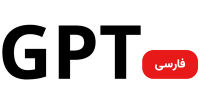نویسنده (ها): پایه
در ابتدا منتشر شده در به سمت هوش مصنوعیبشر
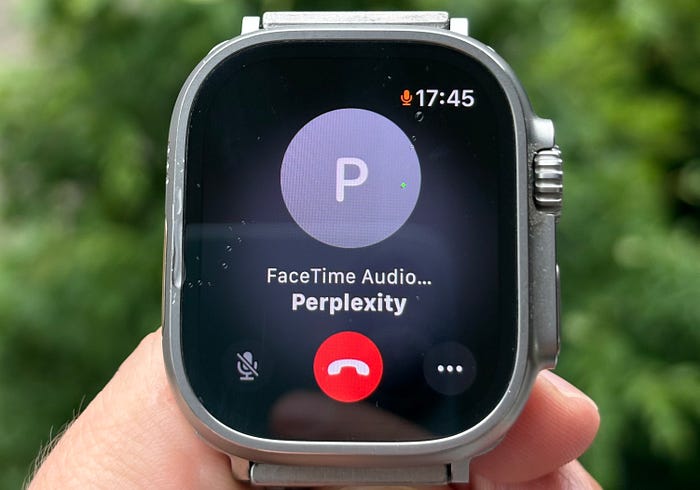
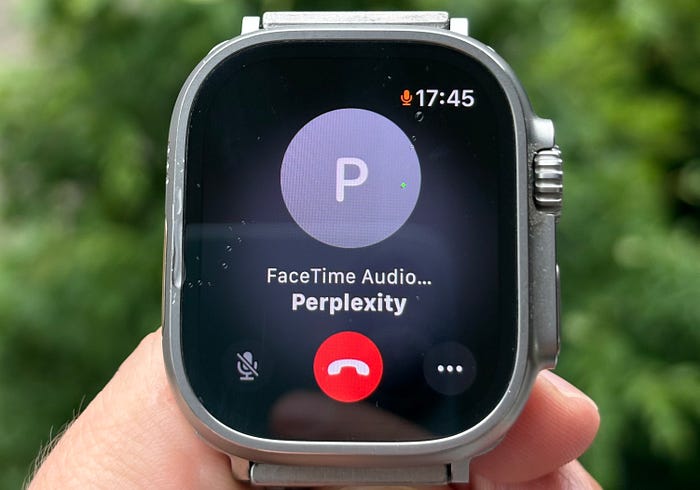
به تازگی ، من استفاده از دستیاران AI را با حالت صوتی شروع کرده ام و آنها را فوق العاده مفید می دانم. من اغلب در طول پیاده روی یا تمرینات خارج از منزل از Apple Watch خود با ESIM استفاده می کنم. در چنین شرایطی ، من معمولاً آیفون خود را حمل نمی کنم زیرا وزن غیر ضروری را اضافه می کند.
من سعی کردم یک برنامه Apple Watch را پیدا کنم که بتواند حالت صوتی را برای هر یک از ارائه دهندگان اصلی LLM ارائه دهد ، اما متأسفانه ، من نتوانستم پیدا کنم. برخی از برنامه ها به طور خاص برای Apple Watch طراحی شده اند ، اما استفاده از آنها بسیار چالش برانگیز است. در نهایت ، بیشتر این برنامه ها به شما نیاز دارند که روی یک صفحه کلید ساعت کوچک تایپ کنید ، که می تواند بسیار دشوار باشد. من حتی سعی کردم از مرورگر ANT و GPT CHAT یا گیج کننده استفاده کنم. سایت ها بارگیری می شوند ، اما من نمی توانم بفهمم که چگونه دستیار صدا را شروع کنم. من مطمئن هستم که برنامه های ساعت مچی اختصاصی از Major LLMS به زودی در ساعتهای اپل در دسترس خواهد بود ، اما برنامه های تماشای به دلیل پایگاه کاربر کوچکتر ، به طور کلی اولویت اصلی توسعه دهندگان نیستند. اگر از هر برنامه WatchOS استفاده می کنید که تعامل واقعی حالت صوتی را فراهم می کند ، بنابراین می توانیم با آنها صحبت کنیم LLMS دقیقاً مانند یک شخص واقعی ، لطفاً در نظرات به من اطلاع دهید.
بنابراین ، من تصمیم گرفتم که با استفاده از Watch Apple Watch ، راهی برای تعامل با دستیار صوتی AI Perplexity پیدا کنم. از تجربه من ، برنامه ای که برای انتقال صدا در Apple Watch بهترین کار را می کند FaceTime است. آیا می توان با استفاده از FaceTime ، دلهره را صدا کرد؟
معلوم است ، آسان است ، اما شما به MAC نیاز دارید که Loopback نصب شده باشد. Loopback ویژگی های قدرتمندی را برای ایجاد دستگاه های صوتی مجازی و مسیریابی کانال های صوتی ارائه می دهد. اگرچه رایگان نیست ، اما حالت آزمایش برای اهداف ما کافی است.
ابتدا یک کاربر جدید در MAC خود ایجاد کنید. همچنین برای ایجاد تماس از کاربر Watch خود به این کاربر جدید MAC ، باید یک Apple ID جدید ایجاد کنید.
نصب حلقه از در اینجابشر شما باید دو دستگاه مجازی در برنامه ایجاد کنید:
- FaceTime:
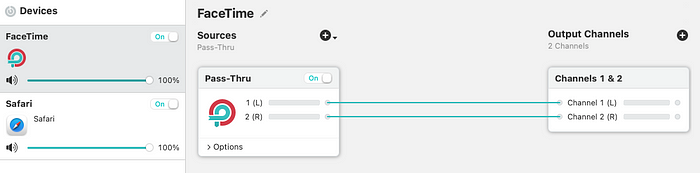
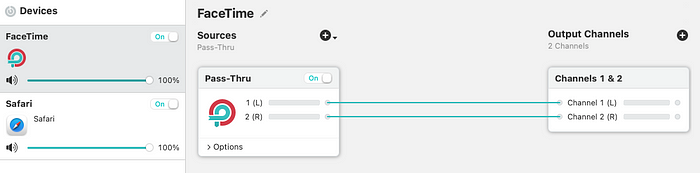
س. سافاری:
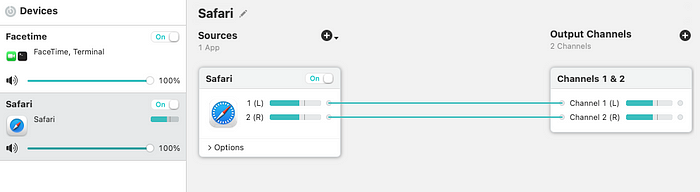
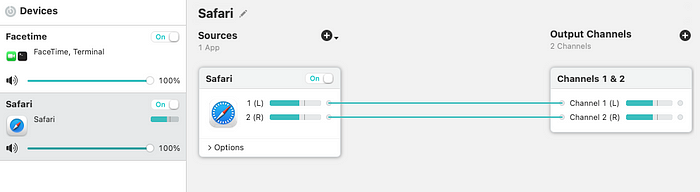
این است در این مرحله می توانید در حال حاضر آزمایش کنید که چگونه دستیار هوش مصنوعی شما کار می کند. از Mac خود به ساعت خود تماس بگیرید. در FaceTime اطمینان حاصل کنید که Safari را به عنوان منبع صوتی میکروفون و FaceTime خود به عنوان بلندگو خود انتخاب کرده اید:
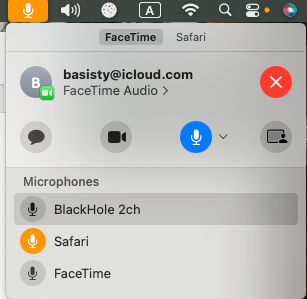
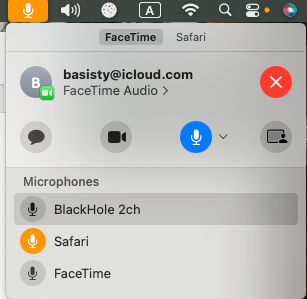
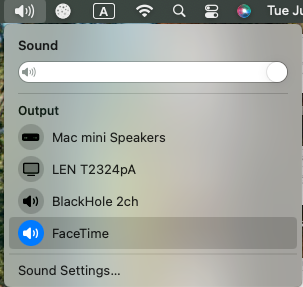
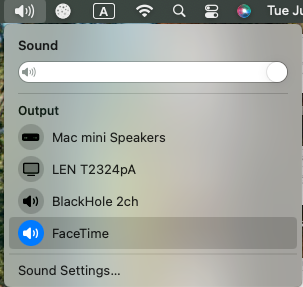
دلهره https://www.perplexity.ai/در MAC خود در Safari و حالت صوتی شروع کنید:
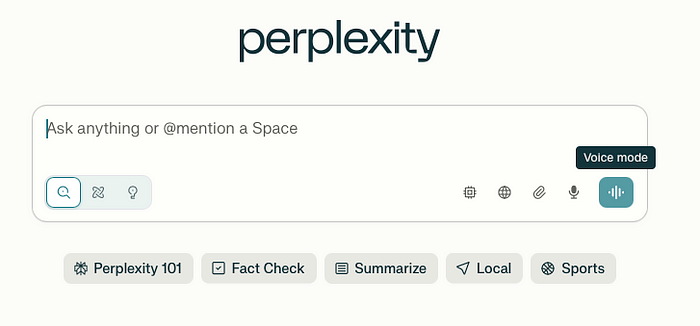
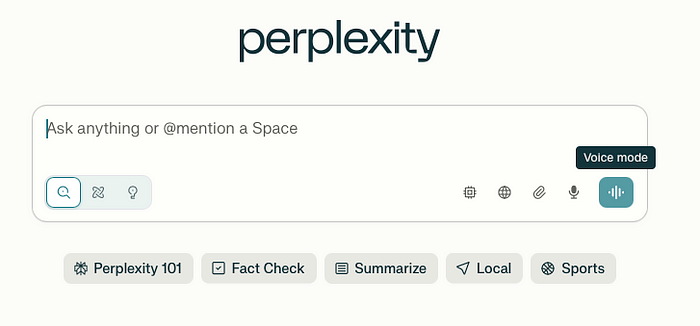
حالا سعی کنید با ساعت خود صحبت کنید. گیج کننده باید به شما پاسخ دهد که گویی از طریق میکروفون با آن صحبت می کنید.
البته ، اگر از MAC خود دور باشید ، این تنظیم معنی ندارد و نمی توانید از آن تماس بگیرید. شما می خواهید از ساعت خود با مک خود تماس بگیرید و مکالمه ای را با سرخوردگی آغاز کنید. پس از برخی آزمایشات و خطا ، من موفق شدم مک خود را مجبور کنم تماس های FaceTime دریافتی را بپذیرد و در سافاری شروع به گیج کردن کنم. من یک فیلمنامه را در GitHub منتشر کرده ام که این مشکل را حل می کند.
فیلمنامه را بارگیری کنید و آن را در ترمینال MAC خود اجرا کنید:
python3 vai.py
فیلمنامه منتظر است تا FaceTime شروع به تماس کند. هنگامی که تماس تشخیص داده شد ، اسکریپت Safari را شروع می کند ، وب سایت Perplexity را باز می کند و حالت صوتی را راه اندازی می کند. پس از آن فیلمنامه با فشار دادن فضا ، تماس را می پذیرد. این تنها در صورتی کار می کند که دسترسی کامل به صفحه کلید در تنظیمات MAC شما فعال باشد:
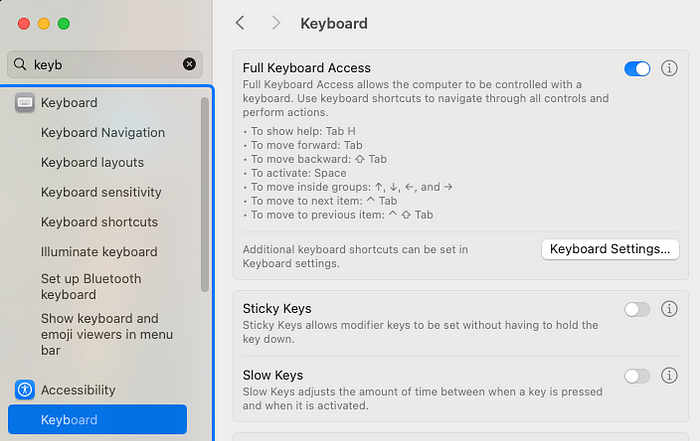
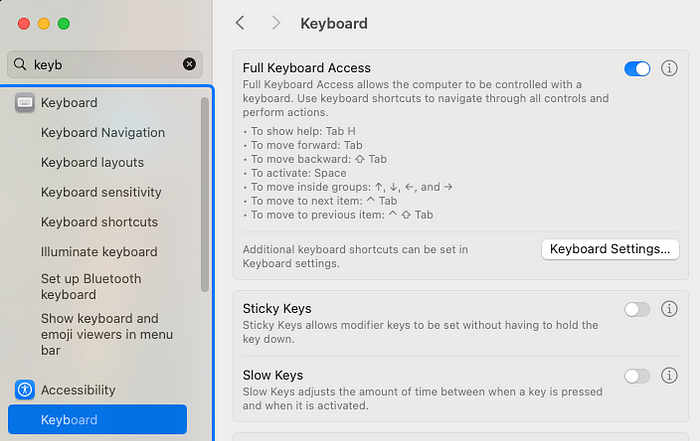
این اسکریپت به تأخیرهای هارد کد شده متکی است که بسته به سیستم خود ممکن است نیاز به تنظیم داشته باشید. من تأخیرها را برای Mac Mini M4 خود پیکربندی کرده ام.
شما همچنین باید در تنظیمات سافاری مجوزهای میکروفون را به دچار اختلال اعطا کنید:
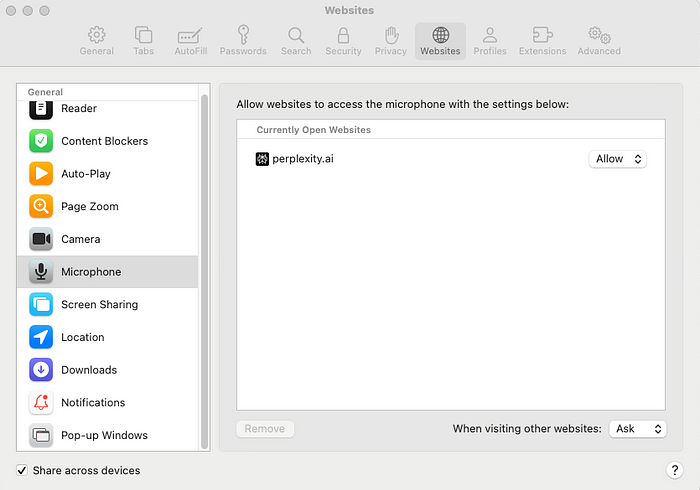
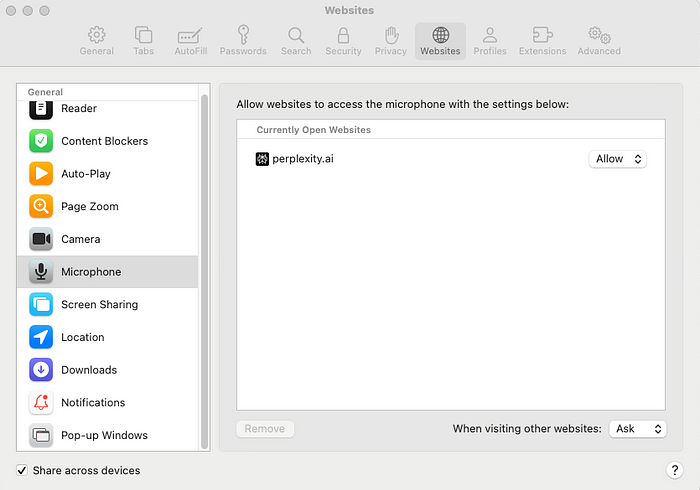
وقتی اسکریپت را اجرا می کنید می خواهید از خواب مک خود در تنظیمات جلوگیری کنید:
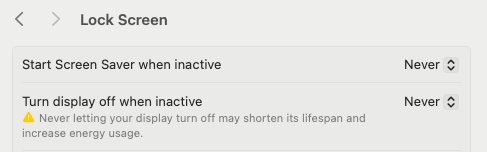
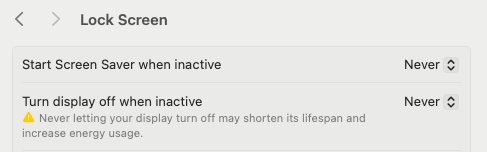
اکنون تا زمانی که اسکریپت در حال اجرا است می توانید با MAC خود تماس بگیرید و شما را به دستیار صدا متصل می کند. البته می توانید اسکریپت را کمی تغییر دهید و به جای گیج کننده از دستیار صوتی دیگری استفاده کنید. به محض اینکه تماس خود را تمام کردید ، اسکریپت برنامه های Safari و FaceTime را از بین می برد. این اسکریپت در چند ثانیه آماده پذیرش تماس های جدید خواهد بود.
امیدوارم که این شیوه تعامل با LLMS را در برخی از سناریوها مفید پیدا کنید! برای خودم متوجه شدم که خیلی بیشتر با این تنظیمات از حالت صوتی استفاده کردم. تأخیر خوب است و تجربه با تجربه ای که هنگام ناهار دستیار از تلفن خود می گیرید قابل مقایسه است. یکی از اشکال اصلی این روش این است که شما نمی توانید پنجره زمینه را پاک کنید – مکالمه جدید را شروع کنید و دستیار هوش مصنوعی هنگام پرش از موضوع به موضوع دیگر سردرگم می شود. برای شروع یک گپ جدید ، باید به تماس پایان دهید و دوباره با دستیار تماس بگیرید.
منتشر شده از طریق به سمت هوش مصنوعی